公司名称: 长沙小番茄科技有限公司
极速浏览器电脑版免费这是一款来自象塔科技旗下一款好用的、免费的、功能齐全的、简洁的PC电脑端极速浏览器,极速浏览器电脑版功能齐全,市面上浏览器常见的功能极速浏览器电脑版都有,翻译、小窗口、分屏、笔记、截图等功能一应俱全,极速浏览器电脑版满足你的上网浏览体验需求让你畅享极速上网体验。
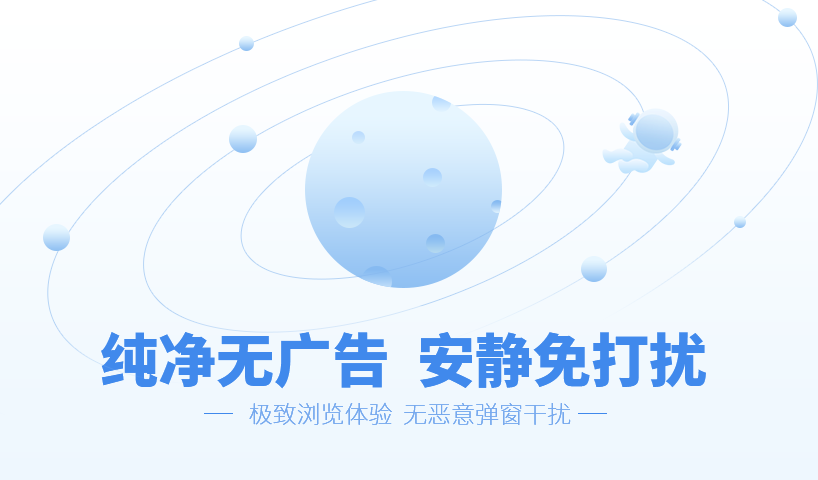
一、小号窗口
在小号窗口模式下,各个账号彼此独立,如同拥有多个独立的浏览器。无论是切换不同的社交账号、游戏账号,还是进行多任务处理,都能轻松应对,保护用户隐私的同时提高使用效率。
二、超级快搜
能够在一秒内识别剪切板内容,实现极速搜索,真正做到一触即达。无需手动输入,快速获取所需信息,极大地节省了时间和精力。
三、极速翻译
提供多个语种的翻译功能,即点即用,无需繁琐操作即可立刻进行翻译。无论是阅读外文文献、浏览国际新闻,还是与国外友人交流,都能轻松应对。
四、标签分屏
支持分屏浏览,用户可以同时查看多个页面,进一步提高在线办公效率。对比资料、多任务处理更加便捷,让工作更加高效。
五、书签备份恢复
登录账号后,可恢复此前自动备份的所有书签。不用担心书签丢失,随时随地都能找回自己的收藏,方便快捷。
六、全面屏皮肤
搭配毛玻璃效果,提供海量全面屏壁纸,让用户可以定制属于自己的浏览器。个性化的外观设计,为用户带来独特的视觉体验。
七、笔记
支持富文本在线编辑,用户可以打造自己的专属知识库。随时记录灵感、整理资料,方便实用。
八、MP4/GIF 录制
高清录制功能,支持马赛克、荧光棒等工具在线编辑。无论是制作教学视频、记录精彩瞬间,还是进行创意创作,都能满足用户的需求。
九、标签分组
通过标签分组整理标签页,让浏览井井有条。轻松管理多个标签,快速找到所需页面,提高浏览效率。
十、定时自动刷新
支持自定义设置页面刷新时间,解放双手。无需手动刷新,让页面保持最新状态,方便用户获取最新信息。
十一、划词拖拽搜索
通过拖拽网页文本至标签栏,可实现快速搜索。便捷的操作方式,让用户能够更加高效地查找信息。
十二、页面长截图
网页一键截图,且支持快捷键快速长截图。方便用户保存网页内容,分享精彩瞬间,记录重要信息
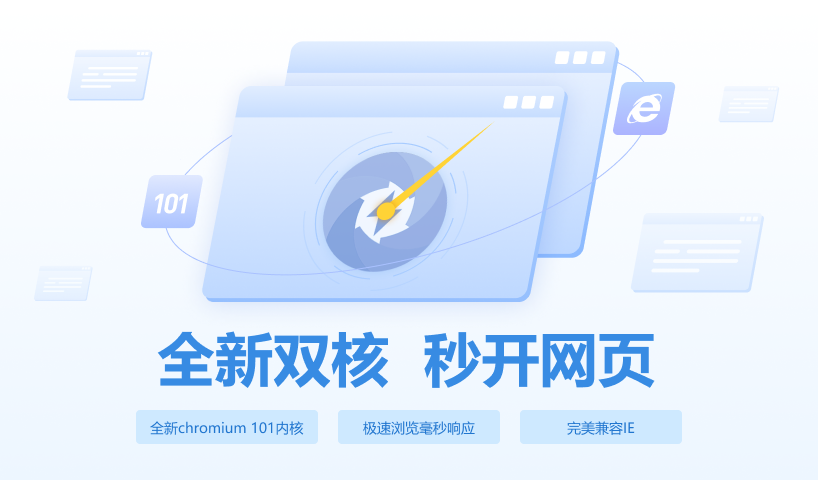
分屏功能介绍
标签分屏
一、添加分屏的方法
当前版本中,标签分屏功能最多支持4个标签页,可通过以下方式添加分屏:
1、拖拽添加
将需要分屏的标签页向下拖动至屏幕中的预览窗口,选定位置后松开鼠标即可分屏。
拖拽添加分屏
2、Ctrl+鼠标多选添加
按住Ctrl键,鼠标点击选中需要分屏的标签页后,在选中的标签顶部单击右键,点击“将N个标签分屏”即可。其中,N为代表选中的标签页数量,最少可选择2个,最多可选择4个。
Ctrl+鼠标多选添加分屏
3、右键添加
在非当前标签页鼠标右键,点击“与当前标签进行分屏”或“加入当前分屏”(已有分屏的情况下会显示为该菜单项)即可。
右键添加分屏
二、替换分屏标签
将需要替换的标签页直接拖动至分屏中被替换的标签页的位置即可(注:需要在预览窗口中将新标签替换原标签,否则可能只是将新标签加入当前分屏)。新标签替换成功后,原标签退出分屏组作为单独页面。
替换分屏标签
三、取消分屏
不需要将标签分屏浏览时,可通过以下方式取消:
1、取消单个标签分屏
若分屏里包含多个标签页,只想将某一个标签页从当前分屏中移出时,点击该标签顶部的“退出分屏”按钮即可。
取消单个标签分屏
2、取消分屏标签组
若需要取消一整个分屏标签组,左键点击分屏icon后,再点击“取消分屏显示”即可。或是右键该分屏标签组,点击“取消此分屏标签组”。
取消分屏标签组
3、取消全部分屏
若不需要当前所有分屏时,右键任意分屏标签组,再点击“取消全部分屏”即可。
取消全部分屏
此外,也可以通过分屏icon快速管理分屏标签组,如拖动分屏icon可移动当前分屏标签组位置、取消分屏显示、将分屏转为标签组(即取消分屏,但分屏内的标签页会归置到一组,方便管理)、关闭所有分屏标签、移动分屏到新窗口(即将该分屏标签组在新窗口打开)。























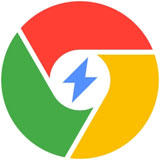


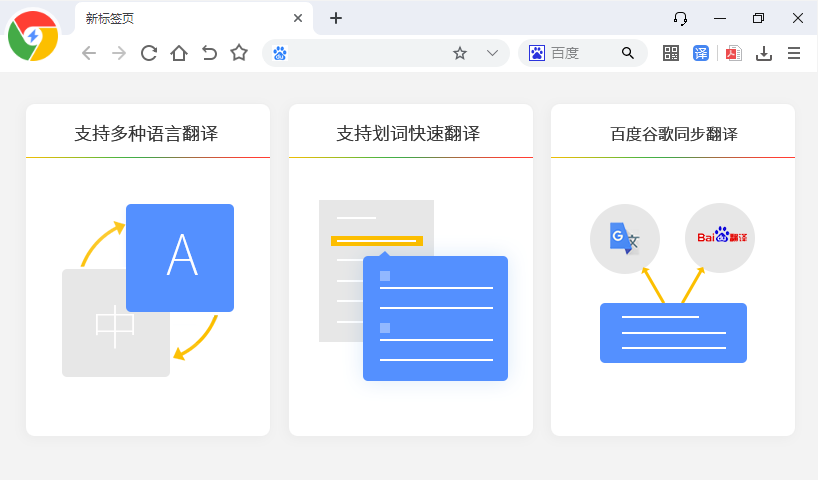
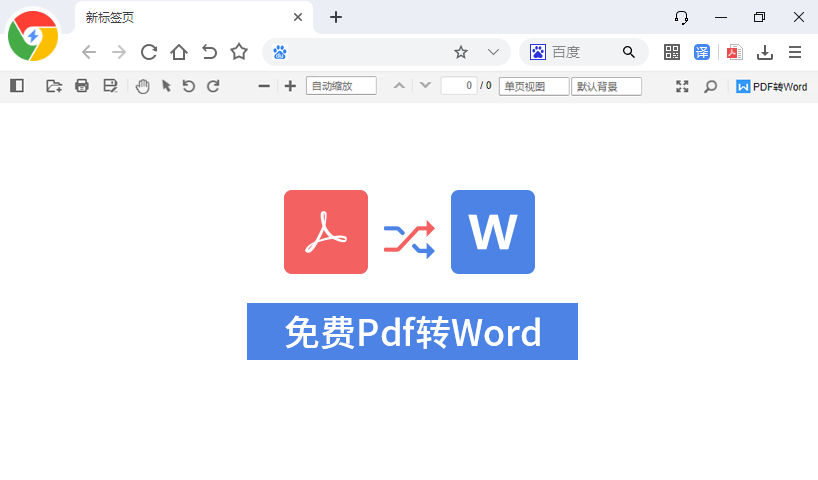
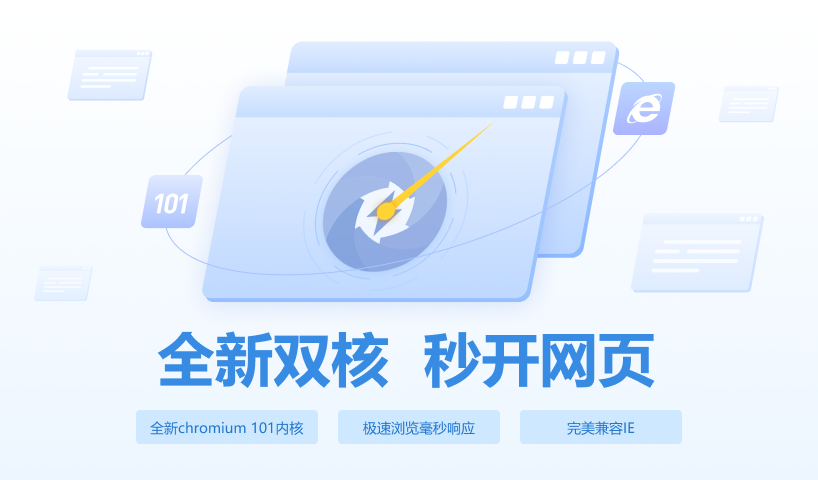
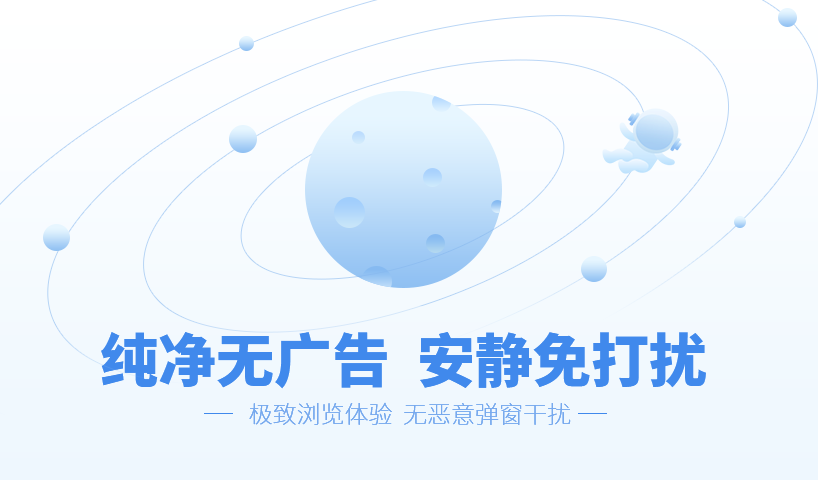
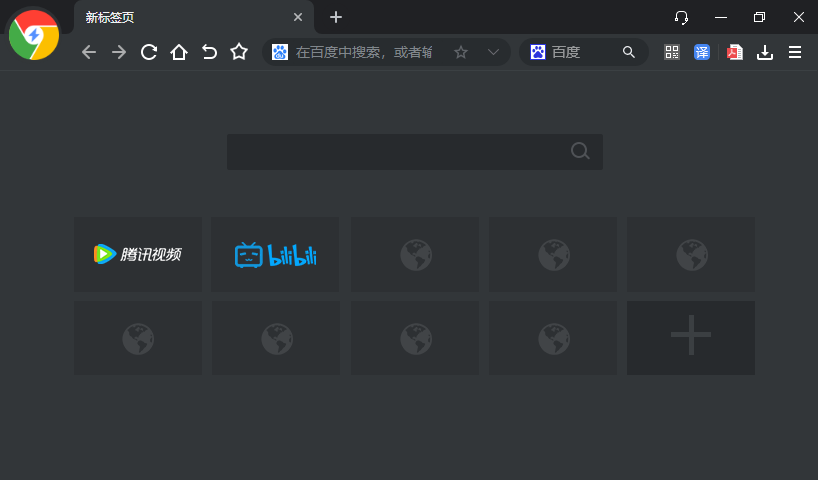

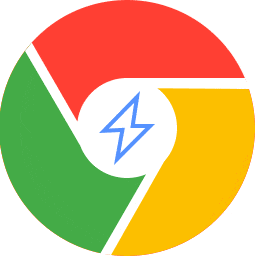

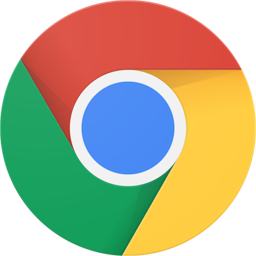
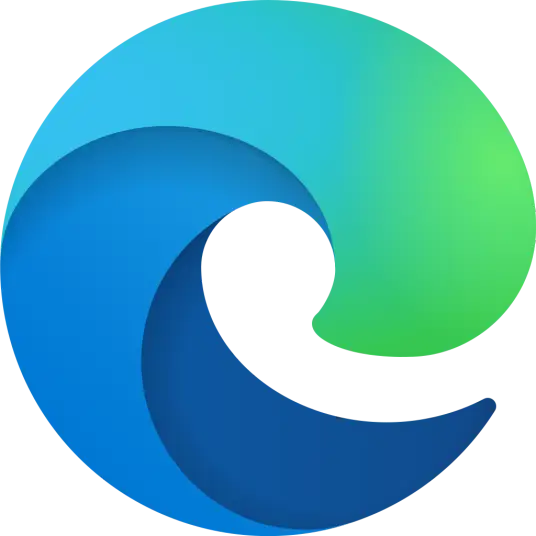

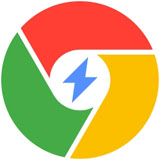








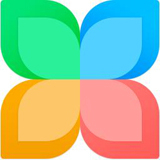
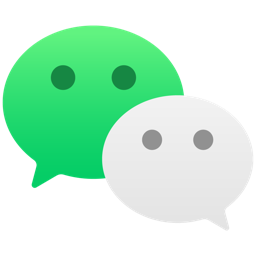



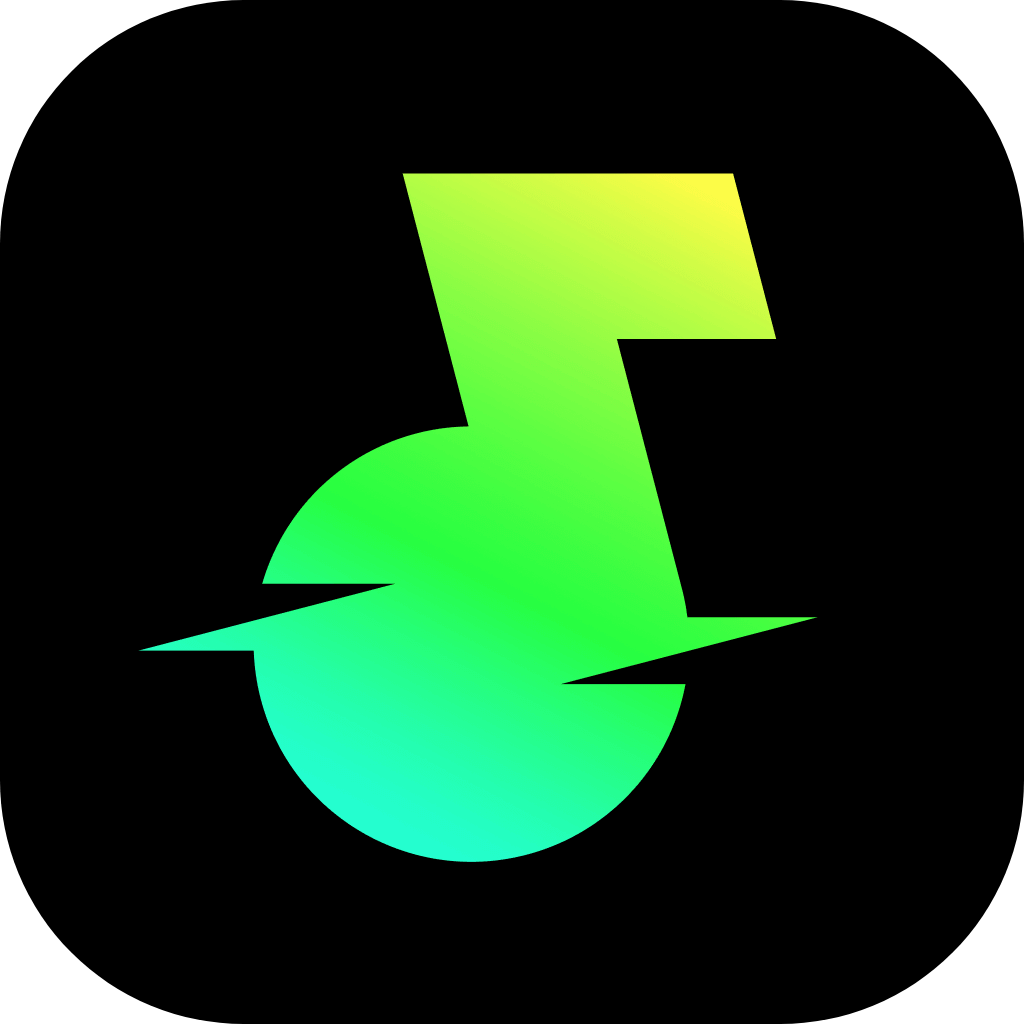





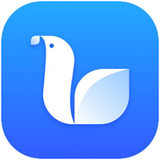




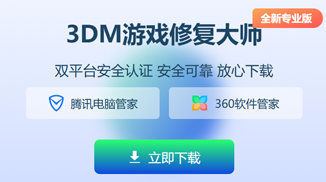
 安全下载
安全下载
